Како да поништите и поновите промене у Пхотосхопу
Графички дизајн(Graphic Design) изгледа једноставно, али не. Морате да радите на десетинама слојева и многим верзијама док не добијете оно што желите. У овако ужурбаном процесу грешке су неизбежне. Можете случајно да избришете или измените промену.
Адобе Пхотосхоп(Adobe Photoshop) има опције да поништи или понови промене или случајне грешке. То можете да урадите помоћу тастатуре или панела историје. Овај водич ће вам помоћи да разумете и научите функције поништавања и понављања у Пхотосхопу(Photoshop) .
Постоји неколико начина да поништите или поновите промене у Пхотосхоп-у:
- Коришћење опција у траци менија
- Коришћење пречица на тастатури
- Коришћење панела историје
Погледајмо методе детаљно.
Како опозвати промене у Пхотосхопу
Ако сте случајно направили грешку и желите да је поништите, кликните на Уреди(Edit) на траци менија. Видећете Поништи(Undo ) праћено променом која се последња десила у дизајну. Кликните(Click) на њега. То ће поништити промену.
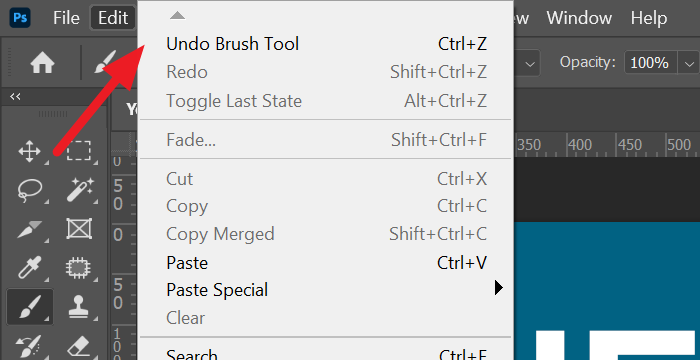
Можете поновити процес да бисте поништили друге промене колико год пута желите.
Да бисте убрзали процес дизајнирања, можете да користите пречицу на тастатури Ctrl+ZПречица ради потпуно исто и можете је користити онолико пута колико желите да поништите промене.
Прочитајте(Read) : Како поставити оквир око фотографије у Пхотосхопу.(How to put a Frame around Photo in Photoshop.)
Како поновити промене у Пхотосхопу
Ако желите да поновите промену у Пхотосхопу(Photoshop) , кликните на Уреди(Edit ) у менију и изаберите Понови(Redo) који се обично додаје последњом променом која се десила у дизајну.
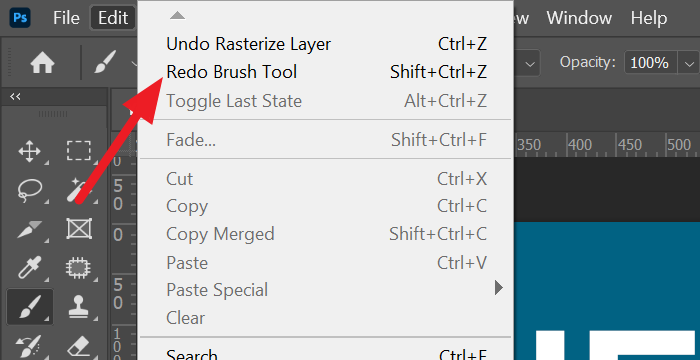
Као поништавање, можете поновити дизајн много пута да бисте вратили промене. Алтернативно, можете користити и Shift+Ctrl+Z као пречицу на тастатури за понављање. Ово вам помаже да скратите време у одласку на мени сваки пут.
Прочитајте(Read) : Како отворити РАВ слику у Адобе Пхотосхоп-у .
Undo/Redo промене помоћу панела историје(History Panel)
Ово је један од најбољих начина да поништите или поновите ако сте урадили много промена у дизајну и поништите неку промену која се догодила у средини. Можете да изаберете промену са панела историје и да је поништите.
Да бисте видели таблу историје, кликните на Прозор(Window) на траци менија и изаберите Историја(History) .
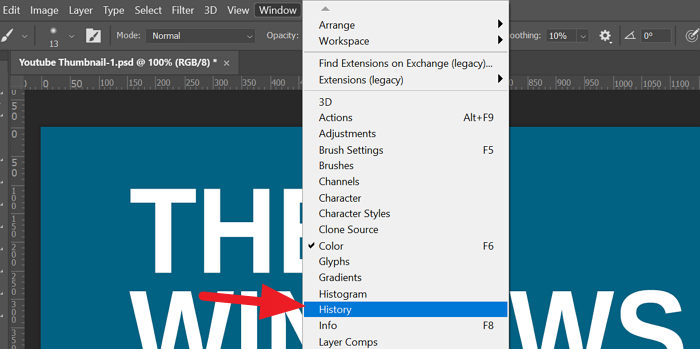
Видећете панел који је додат на панел са десне стране.
Сада, да бисте поништили промену у дизајну, изаберите промену која се догодила пре промене коју желите да поништите.
На пример, на слици испод, желим да поништим алат за четкицу . (Brush)Да бих поништио, алатку за четкицу, морам да изаберем Растеризуј(Rasterize) слој са панела историје.
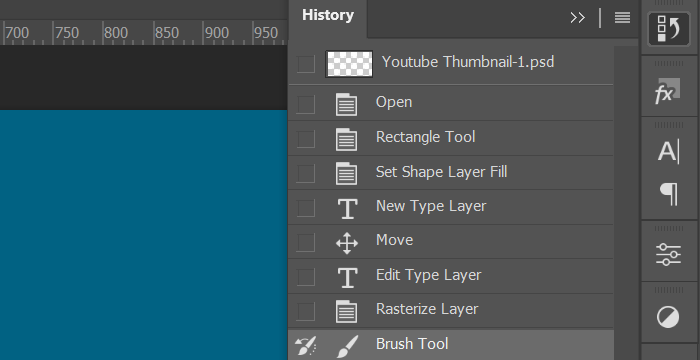
Да бисте поновили коришћење панела историје, морате да изаберете промену коју желите да поновите.
На пример, на слици испод, желим да поновим промену Премести . (Move)Да то поновим, морам да изаберем Премести(Move) из историје.
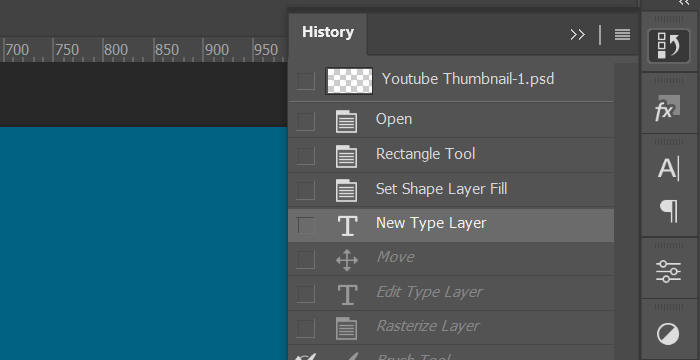
Понекад промена коју желите да поновите можда неће бити доступна поред тренутне промене. Ако поновите ту промену, могло би да дође до многих нежељених промена. Брисање промена које више не желите са панела историје је једино решење у таквим случајевима.
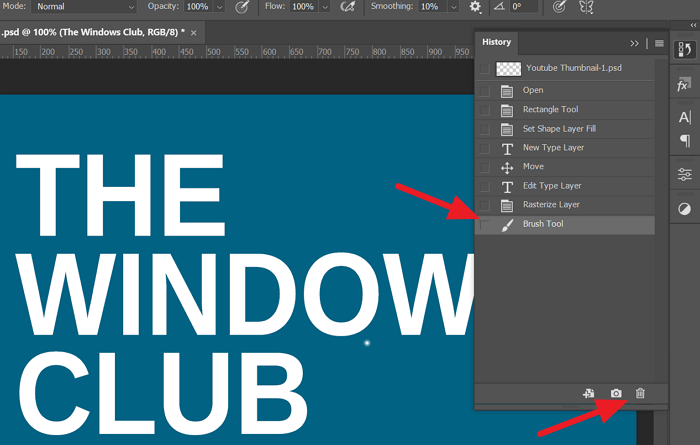
Да бисте избрисали промену са панела историје, изаберите је и кликните на икону Отпад(Trash) на табли.
Ово су многи начини на које можете да поништите или поновите у Пхотосхопу(Photoshop) . Ове методе ће вам помоћи да побољшате свој процес пројектовања.
Прочитајте следеће(Read next) : Како да направите Инстаграм каруселе у Пхотосхопу(How to create Instagram Carousels in Photoshop) .
Related posts
Како нацртати текст или додати ивицу тексту у ГИМП-у
Како додати ознаке спојлера у текст и слике на Дисцорд-у
Креирајте слике прилагођене вебу уз Бззт! Уређивач слика за Виндовс ПЦ
Промените величину, украсите, додајте ивице, оквире и водене жигове сликама
Фотор: бесплатна апликација за уређивање слика за Виндовс 10
Најбољи софтвер за компресију и оптимизацију слике за Виндовс 10
Уклоните позадину слике помоћу програма Мицрософт Ворд
Како додати сенку у текст или слику у ГИМП-у
Најбољи бесплатни софтвер за дизајн векторске графике за Виндовс 11/10
Најбољи бесплатни софтвер за прављење видео записа у ГИФ за Виндовс 10
Додајте претрагу на Гоогле слике помоћу контекстног менија у оперативном систему Виндовс 11/10
Бесплатни софтвер за уређивање слика и уређивачи за Виндовс 11/10
Како направити прозирну слику у Паинт.НЕТ-у на Виндовс-у 11/10
Како бесплатно генерисати текстуалне слике на мрежи
Како додати и променити боју позадине платна у ГИМП-у
Како уклонити позадинску слику помоћу Паинт 3Д у оперативном систему Виндовс 10
Бесплатни онлајн алати и софтвер за израду фото колажа
Како да креирате и додате ефекат Дроп Схадов слици у Паинт.НЕТ-у
ИнфинитиЦонвертер је брза апликација за претварање слика и видеа
Како пронаћи сличне слике на мрежи користећи обрнуту претрагу слика
